パソコンやAndroidスマートフォンで「LINE ウェブストア」を使おう!「LINEプリペイドカード」のチャージ、スタンプの購入や利用方法を解説【ハウツー】

| コンビニで購入できるLINEカードを使ってみよう! |
既報の通り、LINE Corp.は、「LINE ウェブストア」( http://store.line.me からアクセス)で利用できる「LINE プリペイドカード」(以下、LINEプリカ)を昨年の9月30日から全国のセブンイレブン、ファミリーマート、ローソンで順次販売を開始した。
LINE ウェブストアは、同社が無料通話・無料メールサービスとして展開する「LINE(ライン)」において、パソコンやスマートフォンのWebブラウザーから「LINEの有料スタンプ」や「LINE GAME(LINEゲーム)」で利用可能な仮想通貨や有料スタンプをアプリを起動することなく購入できるサービス。
【ご 注 意】
・端末や利用するブラウザによって画面表示や項目の表記などが異なる場合があります。
・紹介する内容はAndroidやLINEアプリ、LINE ウェブストアなどのバージョンアップなどに伴い仕様が変更される可能性があります。
・LINE プリペイドカードのサービス自体が変更される可能性があります。
上記の点について、あらかじめご了承頂き、本稿記載の情報は記事執筆時のものとして参考にしてください。
■LINE ウェブストアとは
スマートフォン向けのLINEアプリとは別のウェブストアサービス、平たく言うとネット通販サイトだ。LINEアプリのみ利用している場合、例えばスタンプを購入する際は、コインを購入後アプリ内でスタンプを購入できるが、LINE ウェブストアでは、ネット上でスタンプを購入してLINEアプリからダウンロード操作するということになる。
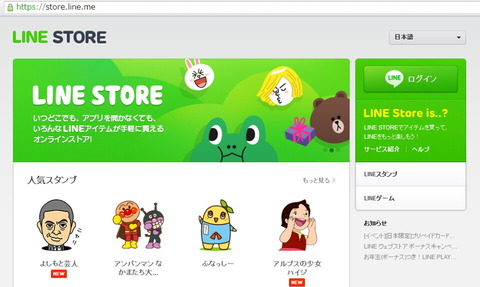
LINE ウェブストア(PC画面)
LINEアプリ内でのコインの購入、LINEゲームアプリ内での有料コンテンツは、クレジットカード決済もしくは、通信事業者(キャリア)決済による2種類の購入方法があるが、このLINE ウェブストアを使い残高をチャージすることで先払いの決済方法を利用することができる。
LINE ウェブストアを使ってLINEの有料スタンプを購入する場合、
1)LINE ウェブストアでチャージ
2)LINE ウェブストアで購入
3)スマートフォンのLINEアプリから購入したスタンプをダウンロード
という操作方法になる。
現状LINE ウェブストアで購入できるアイテムは以下のように限られているので注意する必要がある。
■ LINE ウェブストアで購入できるもの
・有料スタンプ
・LINE GAMEの有料アイテム購入用通貨
※LINE GAMEのラインナップは今後追加して行く予定です。
・LINE PLAYのジェム
※エクストラハートはウェブストア内で購入できないため、アプリ内にて購入をご検討ください。
・LINE ウェブストアはどのようなサービスですか?(ヘルプセンター | LINE)
クレジットカード利用ができない、したくない人はもちろん、キャリア決済も毎月の通信料と合算されることで利便性はあるものの、後払いによる高額請求の恐れなどもありチャージした分だけ購入できるというスタイルで金額を把握しながら利用したいといった人には便利なサービスだ。
加えて、アプリと連携したウェブサービスのため、遠隔やLINE利用者とは別の人でもチャージや購入できる点も魅力だ。
また、スマートフォンやLINEが広まった昨今、家族や友人・知人、恋人への贈り物としてLINEプリカを活用できる。
では、実際にこのLINEプリカを購入、もしくは貰った場合、使うにはどうしたらよいか?今回は、パソコン、およびAndroidスマートフォンからチャージする方法と実際にスタンプを購入する方法を中心にまとめて紹介していく。
■LINE プリペイドカードを購入
まずはLINEプリカの購入だ。現時点では、LINEプリカはコンビニエンスストア限定で販売されており、取扱店舗で他のプリペイドカードと同様の形で販売されている。
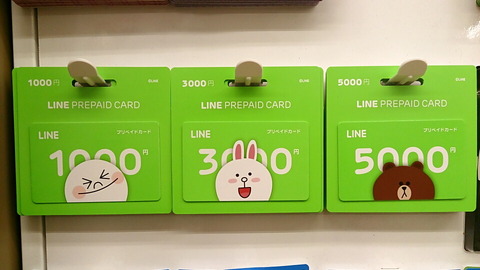
プリペイドカードの什器に並んでいるLINEプリカ(セブン-イレブン)

プリペイドカードの什器に並んでいるLINEプリカ(ファミリーマート)

プリペイドカードの什器に並んでいるLINEプリカ(ローソン)
取扱店舗は全国の「セブン-イレブン」「ファミリーマート」「ローソン」。カードの種類は、1,000円、3,000円、5,000円の3種類が用意されており、カードのデザインも各コンビニにより異なる。昨年9月30日のリリース時点では、期間限定販売とアナウンスされているほかにも、店舗によっては在庫切れになっていたりする場合もあるので注意しよう。
■LINE プリペイドカードはどうなっている?
台紙とカードがセットになっており、台紙およびカードの裏面に、チャージの方法が記載されている。カードを台紙から取り外して、カード裏面のPINコード記載部分をコインなどで削ることでチャージする際に必要なコードが確認できる。

LINEプリカ表面。左からローソン版、セブン-イレブン版、ファミリーマート版。
いずれも1,000円のもので、ローソン版だけ台紙のサイズが大きい
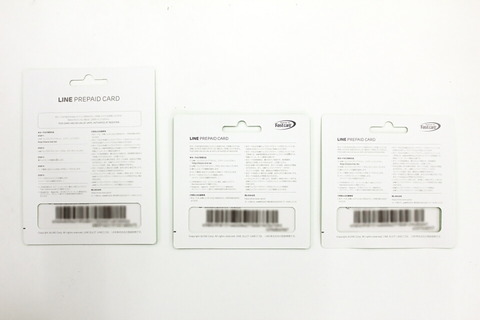
LINEプリカ裏面。台紙裏面に利用方法が記載されている

カードの裏面にも利用方法の記載がる。上部をコインなどで削ってコードを確認する
■パソコンからチャージしてみよう!
利用したいLINEアカウントにチャージする。まずはパソコンからのチャージ方法を紹介しよう。
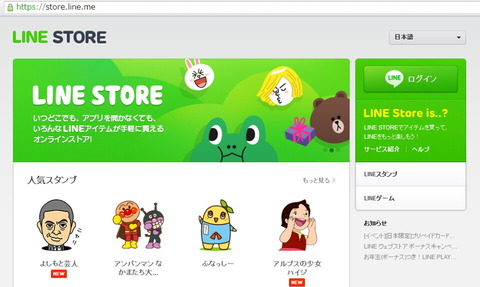
LINE ウェブストアにアクセスし、画面右上の「ログイン」をクリックする
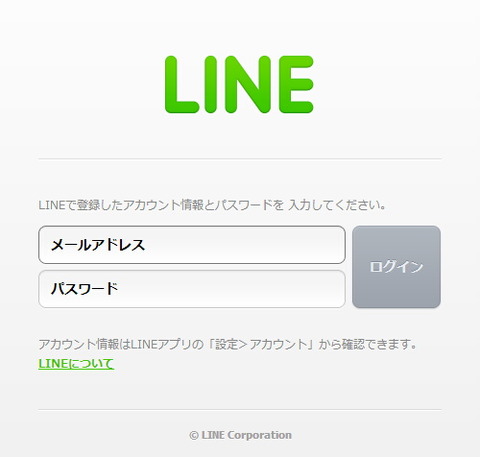
あらかじめLINEで登録したメールアドレスとパスワードを入力し「ログイン」をクリックする
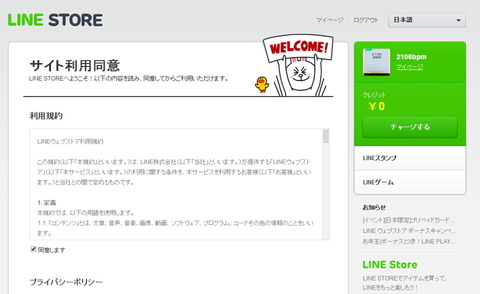
利用規約とプライバシーポリシーに同意する
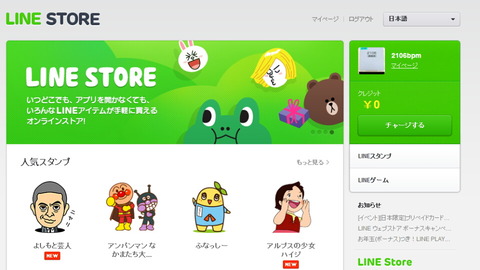
自動的にLINE ウェブストアトップに戻るので、右上のアカウント名を確認する
LINE ウェブストアにアクセスした後、まずはログインをする。ログインするには、LINEアプリを他のスマートフォンへ移行する際や、パソコン版のLINEを利用する際にも必要となる、あらかじめ設定したメールアドレスとパスワードを入力してログインする。ログインしたアカウントでアプリのアカウントと同期するという仕組みだ。
ログインした状態で、右サイドにある「チャージする」ボタンをクリックする。
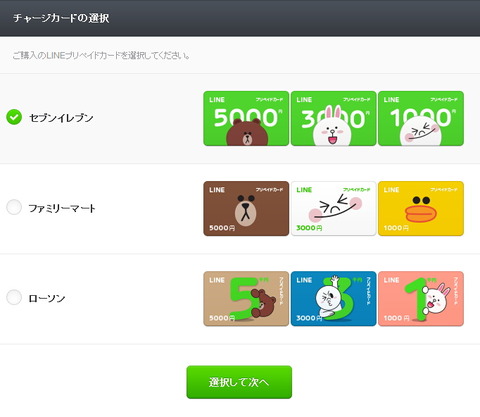
別ウインドウが開き、ここでカードの種類を選択する
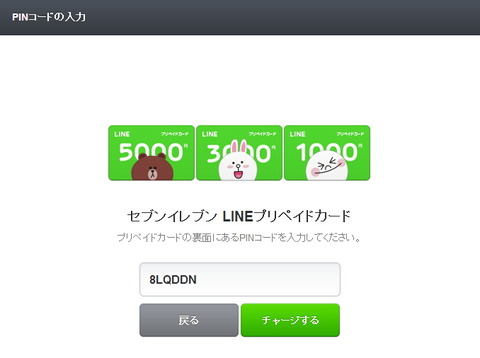
テキストボックスにカード裏面を削って表示された英数12桁のコードを間違いないよう入力し、最後に「チャージする」をクリックする
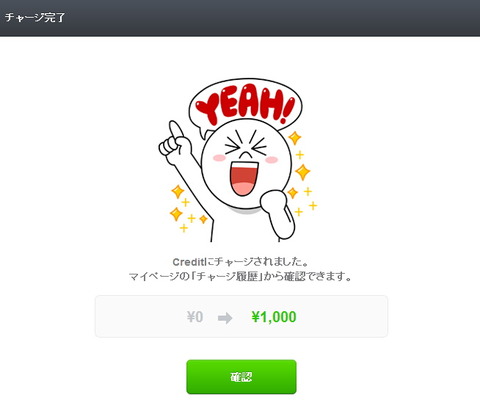
チャージ完了画面が表示されるので「確認」ボタンをクリックする
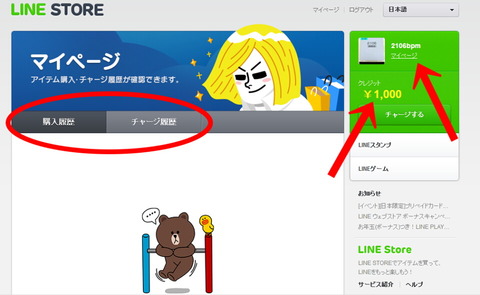
マイページ画面で購入履歴とチャージ履歴の確認ができる
LINE ウェブストアのトップ画面にある「チャージする」ボタンをクリックすると別ウィンドウが表示されカードの種類とカードの裏面のPINコードを入力するだけの簡単な操作だ。
チャージ完了後は、トップ画面に戻り、右上の「クレジット」の下に残高が表示される。また、画面右上のアカウント名下にある「マイページ」をクリックすると、購入履歴とチャージ履歴の確認ができるマイページ画面に移動できる。
英数12桁のコードを入力するだけで驚くほど簡単にチャージができるほか、チャージや購入の履歴も簡単に確認できるようになっている。
この後、トップ画面からスタンプやLINEゲームを選択してクレジット残高分の有料コンテンツを購入することができる。
■Android機器からチャージしてみよう!
Androidを搭載したスマートフォンやタブレットからもパソコンと同様、Webブラウザ上からチャージや購入をすることになる。パソコンでの操作とほとんど変わりはないが、Androidスマートフォンの標準ブラウザでのチャージ方法を紹介する。
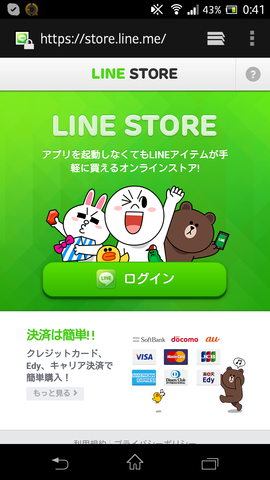
ブラウザを起動し、LINE ウェブストアにアクセス、「ログイン」をタップする
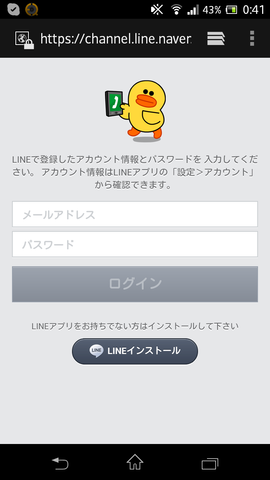
あらかじめLINEで登録したメールアドレスとパスワードを入力し「ログイン」をタップする
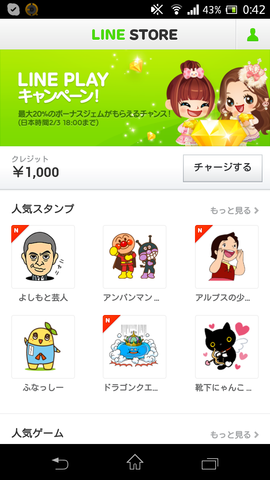
トップ画面。ここで「チャージする」ボタンをタップする
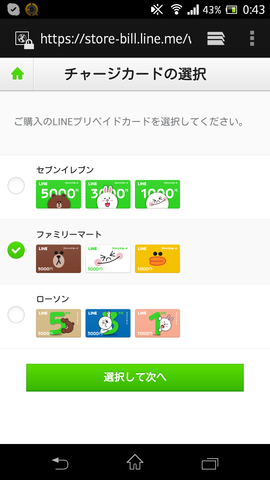
チャージカードの種類画面で、カードを選択し「選択して次へ」をタップする
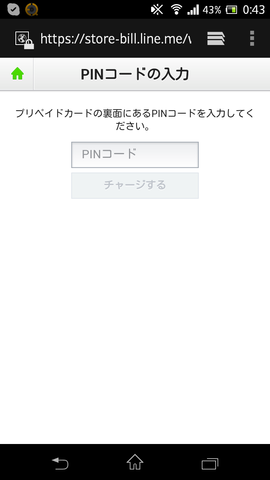
PINコードの入力画面で、テキストボックスをタップ、カード裏面を削って表示された英数12桁のPINコードを間違いないよう入力し、最後に「チャージする」をタップする
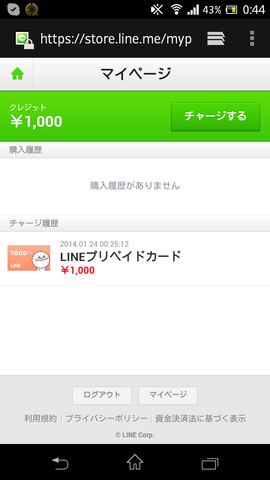
マイページでは、購入履歴とチャージ履歴が表示される
先に紹介したパソコンからのチャージとほぼ同様に、LINE ウェブストアにアクセスした後、ログイン、チャージと一連の手順は非常にシンプルな操作に加え、スマートフォン向けのウェブページのため見やすく画面推移も快適だ。
■スマートフォンからLINEのスタンプを購入してみよう!
実際にスタンプを購入してLINEアプリで使えるようにするまでを紹介していこう。
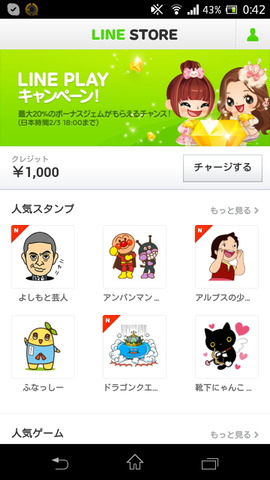
LINE ウェブストアのトップ画面で、人気スタンプや人気ゲームの「もっと見る」をタップする
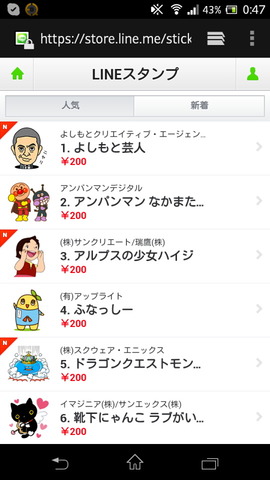
LINEスタンプ一覧画面
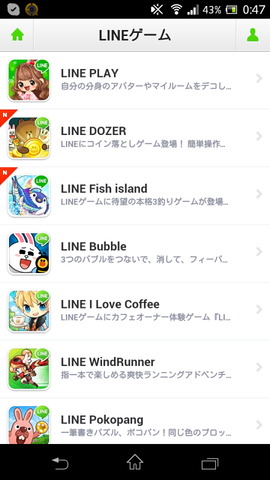
LINEゲーム一覧画面
購入したいスタンプを探すには、トップ画面の「人気スタンプ」の右にある「もっと見る」をタップすることで、スタンプの一覧画面に移動する。LINEゲームの場合も同様の操作だ。一覧画面の表示はアプリとほぼ同じ見た目や操作のためLINEアプリをよく使っている人にとっては分かりやすいだろう。
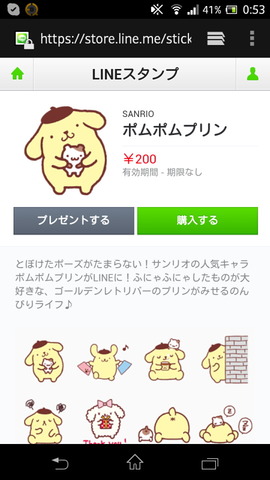
スタンプ詳細画面もアプリとほぼ同じ表示。ここで「購入する」をタップする
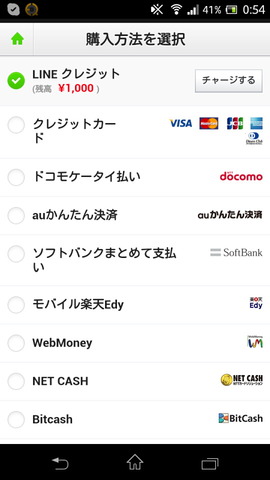
購入方法選択画面で「LINEクレジット」をタップして選択、画面下部にスクロールして「確認」をタップすると購入となる
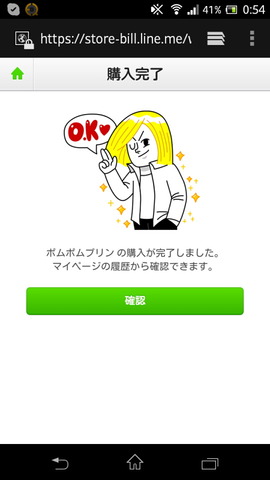
購入完了画面。「確認」ボタンをタップ
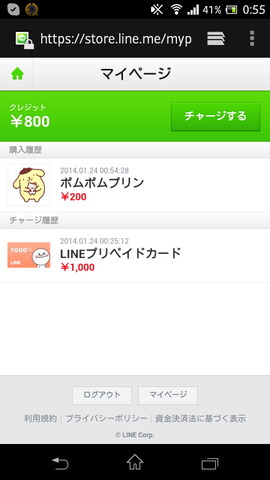
マイページで、購入履歴や残高が反映されているか確認できる
■購入したスタンプをスマートフォンのアプリでダウンロードしてみよう!
LINE ウェブストアで購入完了したスタンプは“購入しただけ”であって、LINEアプリで自動的にトークで利用できる訳ではない。一度LINEアプリを起動して購入したスタンプをダウンロードしよう。
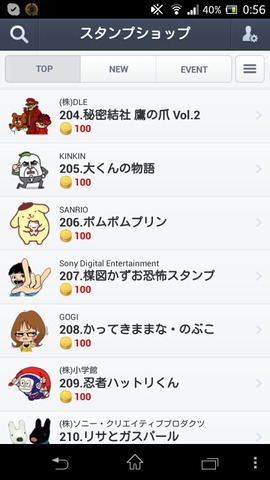
LINEアプリのスタンプ一覧画面で購入したスタンプをタップする
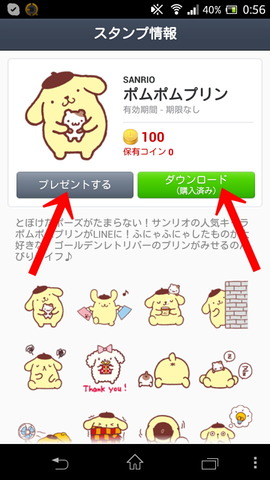
スタンプ情報画面で「プレゼントする」か「ダウンロード(購入済み)」のどちらか選択できるようになっている
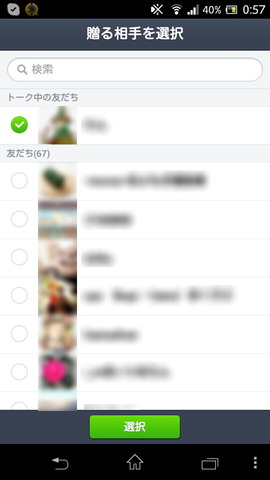
プレゼントをタップすると、ともだち一覧が表示されプレゼントする相手が選択できる画面に移動する
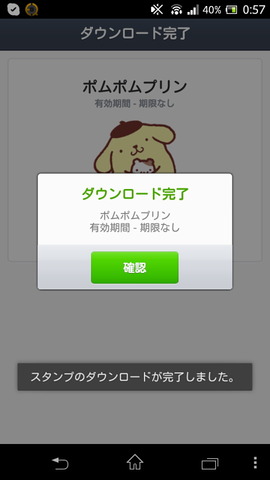
ダウンロード(購入済み)をタップするとスタンプをダウンロードできる
LINEアプリでダウンロードを行うことで、購入したスタンプをトークで利用することができる。ちなみに、ここまで操作が終了していれば、パソコン版のLINEアプリでは別途ダウンロードしなくても購入したスタンプが利用できるようになる。
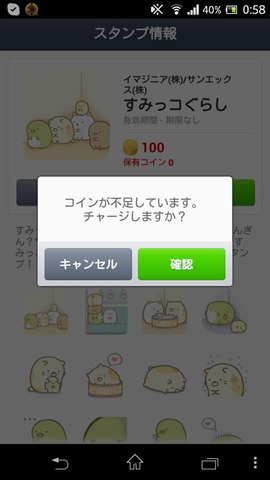
購入していないスタンプはダウンロードできない
当然ながら、購入していない有料スタンプはアプリ上でダウンロードできない。購入しようとしてもコインの購入画面に移動してしまうので、LINE ウェブストアを利用する場合では、あらかじめLINE ウェブストアで購入してからLINEアプリを起動してダウンロードを行うという手順になる。
■同時ログインはできるの?
スタンプ購入の際は、LINEアプリ内で完結せず、Webブラウザと併用した操作・管理方法となるため、一見すると手間がかかってめんどうだと思う人も少なくないだろう。ただし、パソコンやスマートフォン、タブレットを複数所有している人にとっては、アプリと切り分けたサービスに利便性を感じる人も多いだろう。
普段からパソコンをよく利用する人にとっては、チャージや購入するコンテンツ選び、購入はパソコンでやったほうが楽と思う人も多いかもしれない。ひとつ注意したいのが、複数のデバイス(ブラウザ)からの同時ログインが現状ではできないようになっている点だ。
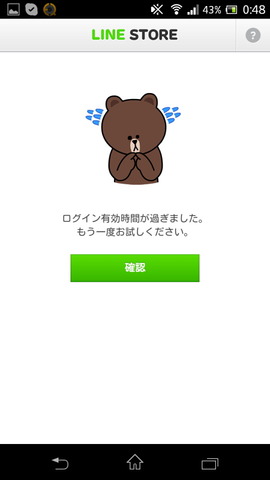
タイムアウト画面
スマートフォンでログインした状態で、パソコンからログインし、その後スマートフォンで操作しようとするとタイムアウトの画面表示になり再度ログインする必要がある。スマートフォンでログインすると、それまでログイン状態だったパソコン側がタイムアウトになる。
つまり、1つのアカウントにつき、ログイン状態が保てるのは1つのデバイス(ブラウザ)ということになる。セキュリティ面を考慮すれば特に気にならないかもしれないが、せっかくブラウザベースのサービスなので複数デバイスでログイン状態を保てないのはやや不便だと感じた。
また、アプリ側から購入するには「コイン」が必要だが、コインの場合は購入数によってややお得になる。加えて、先述のように、LINE ウェブストアで購入できるアイテムは限られており、例えばLINEカメラのスタンプやフレームは現時点では購入できない。
そうした場合で、プリペイドカードによる前払い決済を利用したい際は、以前紹介した「Google Play ギフトカード」の利用をすすめたい。こちらは、コインの購入にも利用できるので、あわせて是非チェックして欲しい。
・Androidユーザーは要チェック!グーグルのプリペイドカード「Google Play ギフトカード」のチャージ、残高の確認方法【ハウツー】 - S-MAX - ライブドアブログ
LINE独自のLINE ウェブストアは、全体の手順はとても簡単シンプルかつ便利なサービスで、Webベースのストアなので、スタンプやゲームに限らず今後さまざまな展開も可能だろう。さらに、LINEプリカについても、前払いによる使い過ぎ防止で使う場合や、意図せずプレゼントでもらってしまい使いたいといった場合もあるかもしれないのでLINEユーザーであれば、チェックしておきたいところだ。
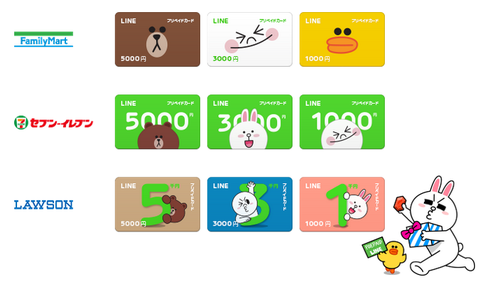
記事執筆:2106bpm(つとむびーぴーえむ)
価格:無料
カテゴリ: 通信
開発者:LINE Corporation
バージョン:3.10.1
ANDROID 要件:2.1以上
Google Play Store:http://play.google.com/store/apps/details?id=jp.naver.line.android

■関連リンク
・エスマックス(S-MAX)
・エスマックス(S-MAX) smaxjp on Twitter
・S-MAX - Facebookページ
・コンビニでLINEキャラクターがプリントされた「LINE プリペイドカード」の販売を開始!オリジナルスタンプが必ずもらえる発売開始キャンペーンも合わせて実施 - S-MAX - ライブドアブログ
・Androidユーザーは要チェック!グーグルのプリペイドカード「Google Play ギフトカード」のチャージ、残高の確認方法【ハウツー】 - S-MAX - ライブドアブログ
・LINE ウェブストア
・LINE


